يحدث الخطأ "pr_end_of_file_error" في Mozilla Firefox عندما يواجه متصفحك مشكلة أمان SSL. عادةً ما تكون عناصر مثل الوكلاء والشبكات الافتراضية الخاصة (VPN) هي أسباب هذه المشكلة. يمكنك اتباع بعض الطرق السهلة للتغلب على هذه المشكلة في متصفح الويب المفضل لديك. وإليك الطريقة.
يمكن أن يعرض Firefox الخطأ أعلاه نظرًا لأن ملف تعريف المتصفح الخاص بك تالف، أو اكتشف برنامج مكافحة الفيروسات لديك Firefox كعنصر ضار، أو تم تمكين خيار DNS الخاص بـ Firefox عبر HTTPS، أو لأسباب أخرى.
قم بإيقاف تشغيل الوكيل لجهاز الكمبيوتر الخاص بك
إحدى الطرق للتغلب على خطأ "pr_end_of_file_error" في متصفح Firefox هي إيقاف تشغيل الخادم الوكيل لجهازك. ينقل الخادم الوكيل بياناتك عبر خادم تابع لجهة خارجية، مما يتسبب في حدوث مشكلات في اتصالك.
يعدإيقاف تشغيل الخادم الوكيل على أنظمة التشغيل Windows وMac وFirefox بهذه السهولة.
تعطيل الوكيل على نظام التشغيل Windows
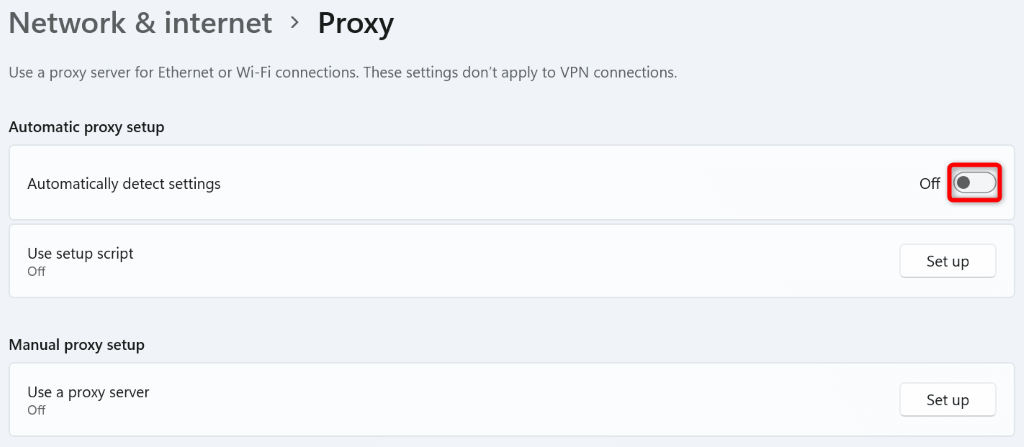
إيقاف تشغيل الوكيل على نظام التشغيل macOS
ستقوم بإلغاء تنشيط جميع أنواع الوكلاء على جهاز Mac الخاص بك لحل خطأ Firefox.
إلغاء تنشيط الوكيل في Firefox
يحتوي متصفح Firefox على إعدادات وكيل مدمجة؛ يمكنك محاولة إيقاف تشغيل اتصالات الوكيل هذه لحل الخطأ..
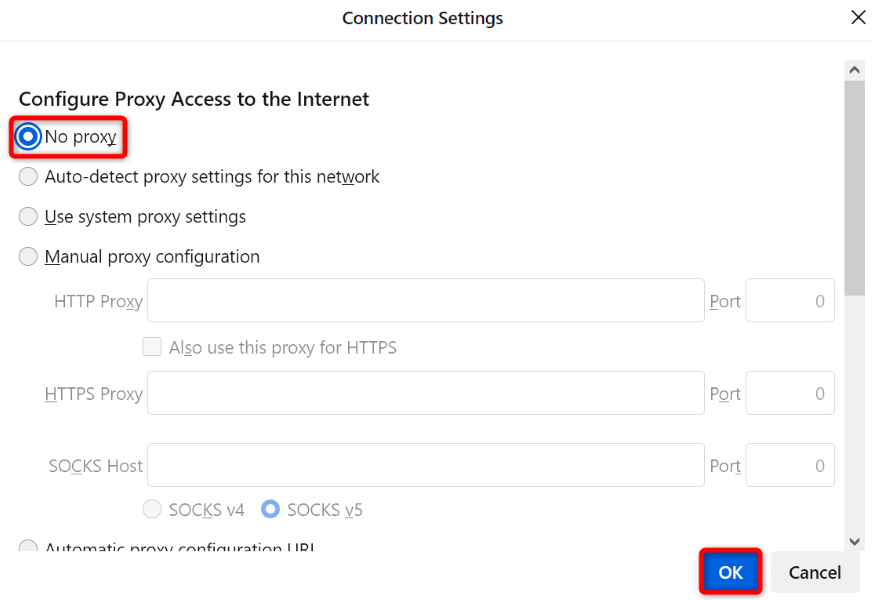
تعطيل تطبيق VPN الخاص بك
توجه تطبيقات VPN بيانات الإنترنت الخاصة بك عبر خادم وكيل، مما يتسبب في بعض الأحيان في حدوث مشكلات مع تطبيقاتك التي تدعم الإنترنت. قد يكون خطأ Firefox الخاص بك نتيجة خدمة VPN سيئة.
في هذه الحالة، قم بإيقاف تشغيل تطبيق VPN الخاص بك، وسيتم حل مشكلتك. تعتمد كيفية تعطيل VPN الخاص بك على التطبيق الذي تستخدمه. ستجد خيار إيقاف الخدمة على الواجهة الرئيسية في معظم تطبيقات VPN. وبعد ذلك، افتح Firefox وحاول تشغيل موقعك.
إذا تم تشغيل موقعك بشكل جيد بعد تعطيل VPN، فقم بتغيير موقعك في VPN ومعرفة ما إذا كان بإمكانك بعد ذلك الوصول إلى موقعك. إذا لم ينجح ذلك، فاتصل بدعم عملاء VPN الخاص بك واطلب حلاً. إذا ظلت مشكلتك دون حل، فيمكنك إلغاء تثبيت تطبيقك والحصول على واحدة جديدة.
إلغاء تثبيت تطبيق VPN على نظام التشغيل Windows
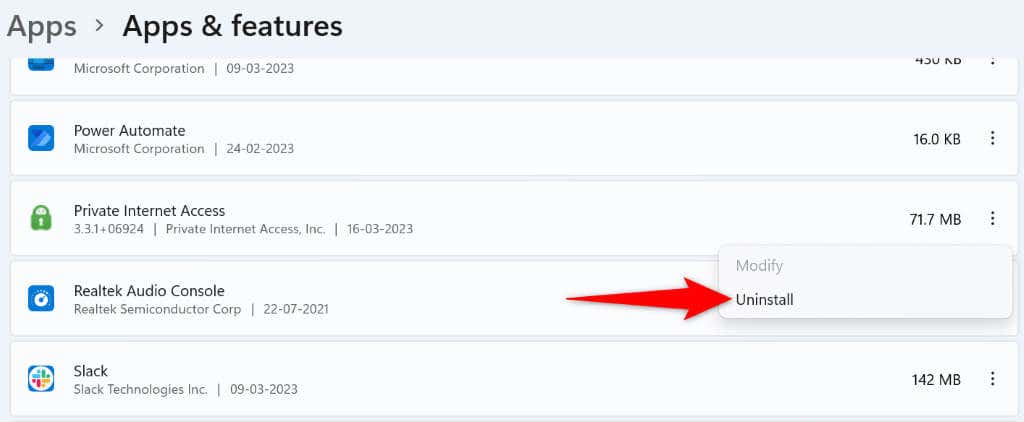
إزالة تطبيق VPN على نظام التشغيل macOS
قم بإيقاف تشغيل برنامج مكافحة الفيروسات لديك
في بعض الأحيان، يعرض Firefox خطأ "pr_end_of_file_error" لأن برنامج مكافحة الفيروسات الخاص بك اكتشف أن المتصفح أو موقعك ضار. في هذه الحالة، سيستمر برنامج مكافحة الفيروسات الخاص بك في منع وصولك إلى العنصر الخاص بك..
يمكنك التحقق من ذلك عن طريق إيقاف تشغيل الحماية من الفيروسات لديك مؤقتًا. تعتمد كيفية القيام بذلك على التطبيق الذي تستخدمه. يمكنك العثور على خيار تعطيل الحماية في الوقت الفعلي على الشاشة الرئيسية في معظم أدوات مكافحة الفيروسات.
إذا كنت تستخدم نظام التشغيل Windows وتستخدم برنامج الحماية من الفيروسات لـ Microsoft Defender، فيمكنك قم بإيقاف تشغيل حماية هذه الأداة كما يلي:
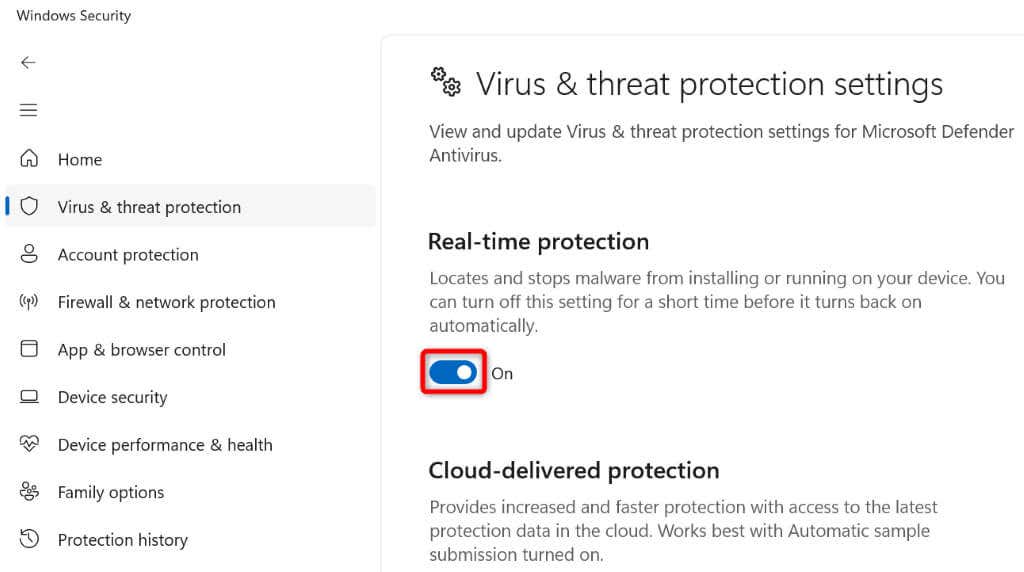
تعطيل DNS عبر HTTPS لإصلاح pr_end_of_file_error
DNS عبر HTTPS هو خيار مدمج في Firefox يرسل استعلامات DNS الخاصة بك عبر بروتوكول آمن. في بعض الأحيان، لا تعمل هذه الميزة بشكل جيد وتتسبب في حدوث مشكلات مختلفة. يمكنك إصلاح ذلك عن طريق إيقاف تشغيل الخيار في متصفحك.
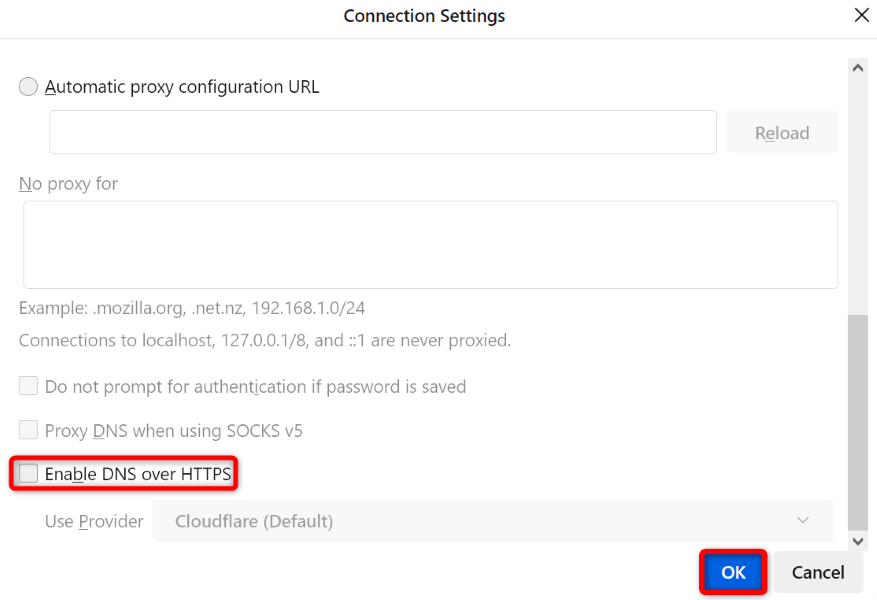
تحديث إعدادات Firefox
إذا استمرت مشكلة "pr_end_of_file_error"، قد يكون هناك مشكلة في تكوين Firefox. في هذه الحالة، يمكنك مسح تكوين المتصفح بالكامل والبدء من الصفر. وهذا من شأنه أن يحل مشكلتك.
عند تحديث إعدادات Firefox، لن تفقد معلوماتك الأساسية، مثل كلمات المرور والإشارات المرجعية المحفوظة.
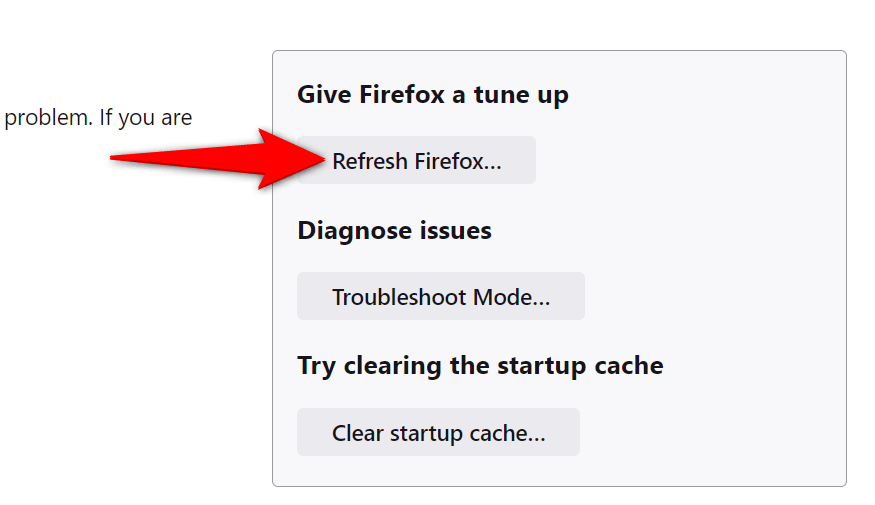
إنشاء واستخدام ملف تعريف Firefox جديد
إذا ظل الخطأ دون حل، فقد يكون ملفك الشخصي في Firefox تالفًا. يتسبب الملف الشخصي الفاسد في حدوث العديد من حالات عدم الاستقرار في المتصفح، مما يؤدي إلى ظهور رسائل خطأ متعددة. في هذه الحالة، يمكنك إنشاء الملف الشخصي الجديد في المتصفح الخاص بك.
عند إنشاء ملف شخصي جديد، لا يتم ترحيل بيانات المتصفح، مثل الإشارات المرجعية وكلمات المرور المحفوظة. يجب عليك إجراء نسخ احتياطي لهذه العناصر يدويًا قبل إجراء وباستخدام ملف تعريف جديد.
تصدير كلمات المرور المحفوظة في Firefox
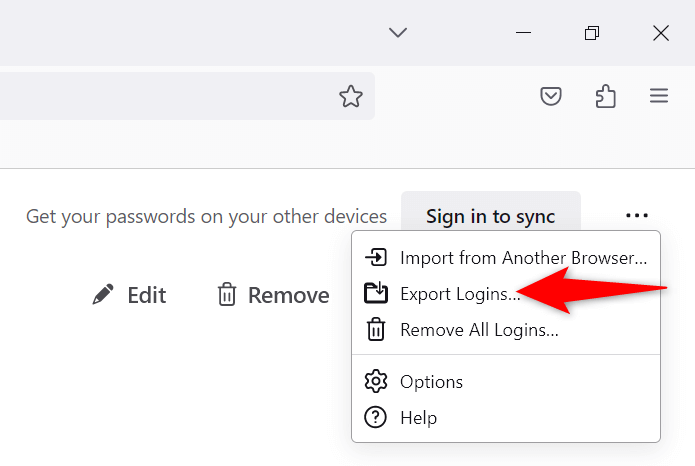
تصدير إشارات Firefox المرجعية
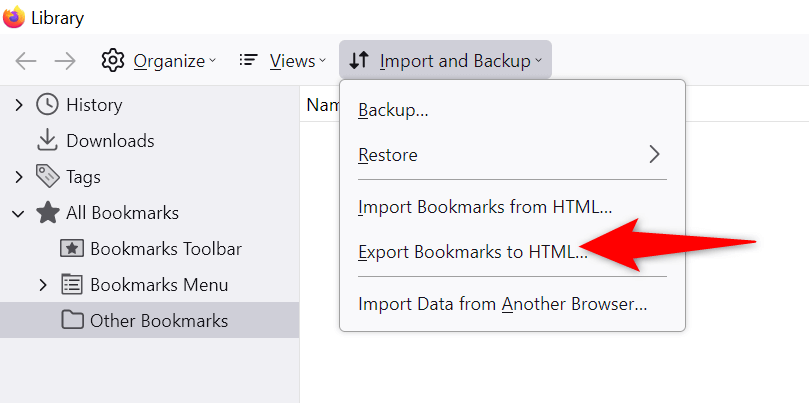
إنشاء ملف شخصي جديد في Firefox
about:profiles
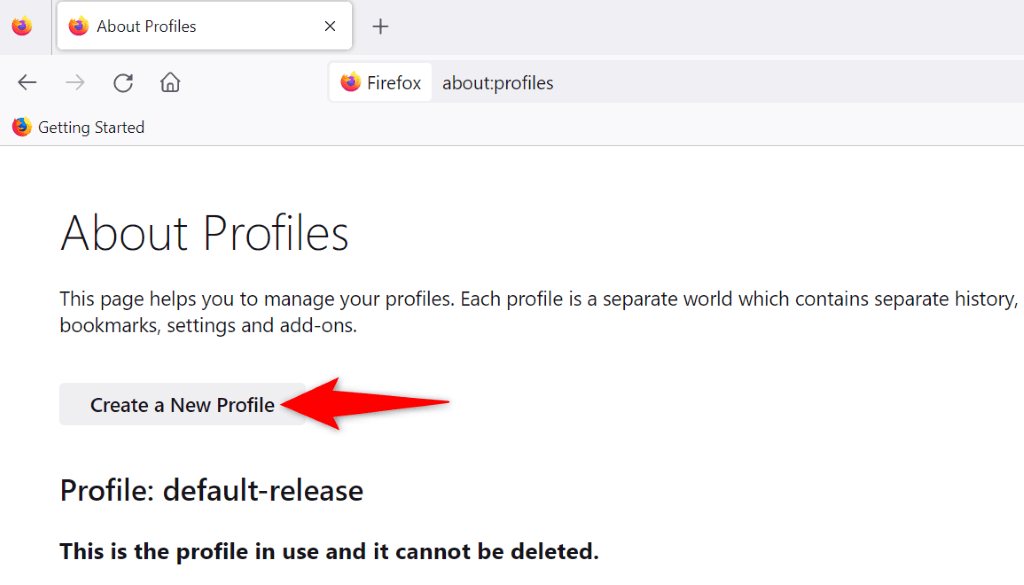
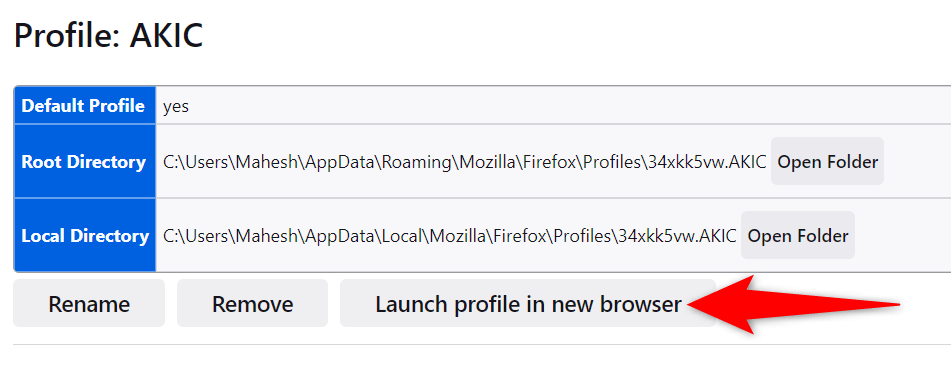
التغلب على أخطاء SSL الخاصة بـ Firefox على أجهزة الكمبيوتر التي تعمل بنظامي التشغيل Windows وMac
يمكن أن يمنعك "pr_end_of_file_error" الخاص بفايرفوكس من الوصول حتى إلى المواقع الأكثر ثقة على الإنترنت. إذا لم تختفي رسالة الخطأ بعد بضع عمليات تحديث، فستساعدك الطرق المذكورة أعلاه..
بمجرد وصولك إلى حل خطأ المتصفح الخاص بك ، يمكنك فتح جميع مواقعك دون مشاكل في متصفح الويب المفضل لديك. تصفح سعيد!
.